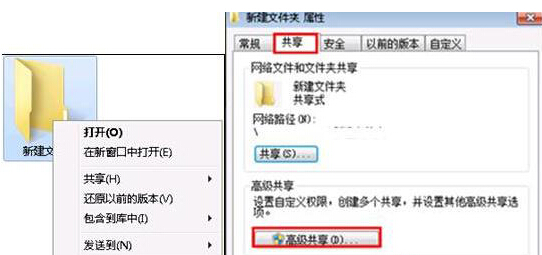熟悉windows系统中的共享文件的用户应该都知道,咱们共享文件与普通文件看起来还是有比较明显的区别的,因为在咱们的共享文件上,会多出一个小锁一样的标志,而普通文件夹则不会有这样的标志。但是这个小锁一样的标志好看吗?当然,不同的用户有不同的想法,很多人都会觉得这个小锁的表示十分影响到咱们界面的美观,那么下面,小编就来详细的介绍如何将winXP电脑中共享文件上的小锁图标取消掉。
相关推荐:U盘一键重装系统教程
1.首先,咱们先在winXP电脑中找到需要操作的共享文件夹,之后,咱们用鼠标点击所共享的文件夹图标,然后选择属性选项,之后,在打开的窗口中,咱们右键点击把文件移动到共享这个选项中,打开共享后在这个窗口中点选“特定用户共享”这个选项。
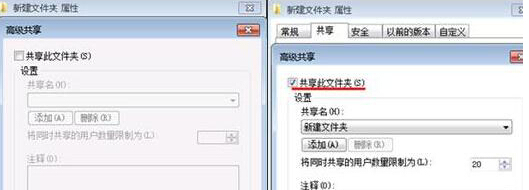
2.之后,咱们选择共享,然后点击窗口下方的完成按钮。
3.之后,咱们再次右键点击文件夹图标,选择属性,在打开的窗口中,咱们将界面切换到共享这一栏中,然后点击下方的高级共享,在打开的高级共享设置中取消共享文件夹,这样就不再共享文件给别人了,关闭窗口就可以了。